Wenn Sie Huawei-Smartphone verwenden, brauchen Sie vielleicht die Software HiSuite zu downloaden, um eine Verbindung zwischen Huawei und Computer zu erstellen und Dateien zu verwalten. Aber was ist Huawei HiSuite? Ist es sicher, diese Software zu downloaden? Keine Sorgen. In diesem Artikel stellen wir Ihnen HiSuite ausführlich vor, Sie können die Funktionen, Vor- und Nachteile, Anleitungen sowie eine Alternetive zu HiSuite verwenden.
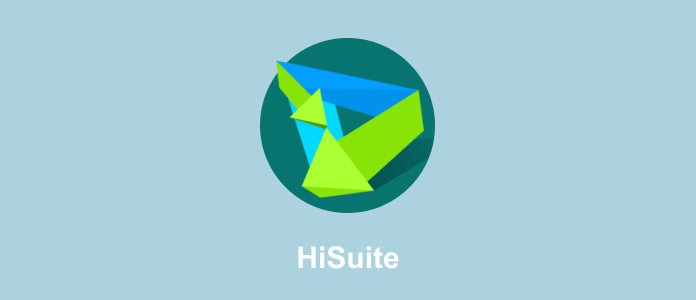
Huawei HiSuite ist eine leistungsstarke kostenlose Datenverwaltungssoftware, die speziell für Nutzer von Huawei-Geräten entwickelt wurde. Diese Software ermöglicht es den Nutzern, eine nahtlose Verbindung zwischen ihrem Huawei-Smartphone oder Tablet und ihrem Windows oder Mac herzustellen. Mit Huawei HiSuite können Sie Ihr Gerät verwalten, Daten übertragen, Sicherungen erstellen usw.
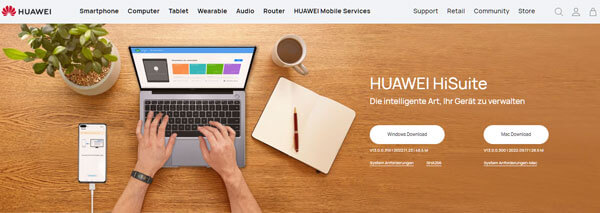
Dateien verwalten: Mit Huawei HiSuite können Sie Ihre Dateien und Apps auf dem Huawei-Gerät organisieren, verschieben und löschen.
Daten übertragen: Sie können Dateien zwischen Ihrem PC und Ihrem Huawei-Gerät einfach übertragen, z.B. Bilder, Videos, Musik usw.
Gerät sichern und wiederherstellen: Sie können Sicherungen Ihres Huawei-Geräts erstellen und diese bei Bedarf wiederherstellen.
Huawei-Bildschirm spiegeln: Huawei HiSuite ermöglicht die Spiegelung des Bildschirms Ihres Geräts auf dem PC.
Die Verwendung von Huawei HiSuite bietet mehrere Vorteile, darunter:
Benutzerfreundlichkeit: Die Software ist benutzerfreundlich und einfach zu bedienen, auch für Anfänger.
Effiziente Datenverwaltung: Sie können Ihre Daten effizient organisieren und verwalten.
Schnelle Dateiübertragung: Dateien können schnell zwischen Ihrem Gerät und Ihrem PC übertragen werden.
Sicherheit: Huawei HiSuite bietet Sicherheitsfunktionen, um Ihre Daten zu schützen.
Aktualisierungen und Support: Die Software wird regelmäßig aktualisiert, und Huawei bietet Support für Benutzer.
Obwohl Huawei HiSuite zweifellos viele Vorteile bietet, gibt es auch einige Nachteile.
Verbindung über USB-Kabel erforderlich: Um Huawei HiSuite zu verwenden, müssen Sie Ihr Huawei-Gerät physisch mit einem USB-Kabel an Ihren Computer anschließen. Eine drahtlose Verbindung ist noch nicht unterstützt.
Begrenzte Funktionalität: Im Vergleich zu einigen Drittanbieter-Softwarelösungen bietet Huawei HiSuite möglicherweise weniger erweiterte Funktionen.
Sie können Huawei HiSuite von der offiziellen Website downloaden (https://consumer.huawei.com/de/support/hisuite/). Befolgen Sie die Anweisungen zur Installation auf Ihrem Computer. Schließen Sie dann Ihr Huawei-Gerät an den Computer an. Unten stellen wir Ihnen vor, wie HiSuite funktioniert.
Schritt 1: Nach der erfolgreichen Verbindung zwischen Huawei und Computer sehen Sie Ihr Huawei-Gerät auf dem Bildschirm von Huawei Hisuite.
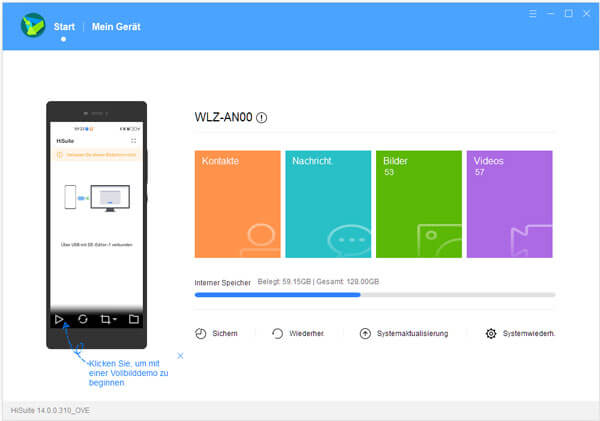
Schritt 2: Wählen Sie die Datenarten aus, die Sie zwischen Huawei und Computer übertragen möchten, z.B. Fotos, Videos, Musik, Kontakte, Nachrichten usw. Sie können einige Dateien oder die ganze Datenkategorien auswählen.
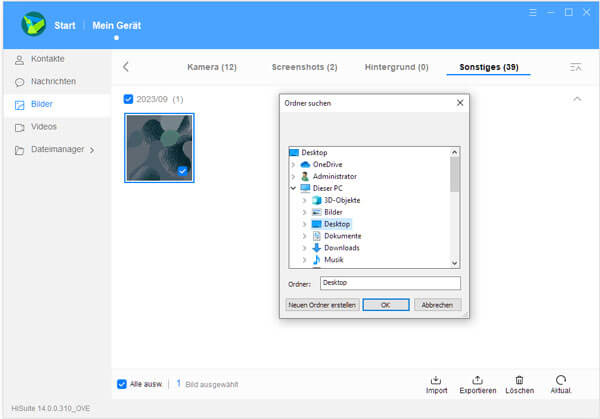
Schritt 3: Klicken Sie auf "Exportieren" und wählen Sie einen Speicherordner auf Ihrem Computer. Huawei Hisuite wird dann beginnen, die ausgewählten Huawei-Daten auf PC zu übertragen.
Schritt 4: Wenn Sie Daten von PC auf Huawei übertragen möchten, können Sie auf "Import" klicken. Wählen Sie die gewünschten Dateien aus und klicken Sie auf "Öffnen", um die Dateien auf Huawei zu importieren.
Schritt 1: In Huawei HiSuite klicken Sie auf "Sichern". Erteilen Sie der Datensicherung die Berechtigungen für Nachrichten, Anrufliste, Kontakte, Kalender, Speicher und Standort.
Schritt 2: Auf dem Bildschirm sehen Sie verschiedene Dateitypen mit entsprechenden Mengen. Wählen Sie die Dateien aus, die Sie sichern möchten.
Schritt 3: Oben wählen Sie den Speicherort für Ihre Daten. Klicken Sie auf die Schaltfläche "Sichern", jetzt können Sie ein Huawei-Backup erstellen.
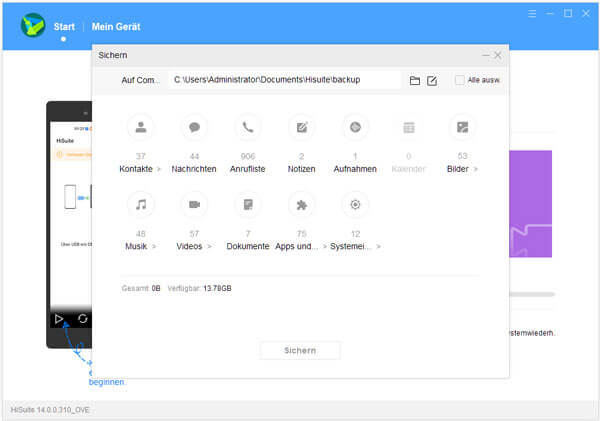
Schritt 1: Klicken Sie auf "Wiederher." in der Hauptoberfläche von HiSuite.
Schritt 2: Wenn es auf Ihrem Computer ein Huawei-Backup vorhanden ist, sehen Sie es auf dem Bildschirm. Oben können Sie den Speicherordner von den Sicherungsdateien ändern.
Schritt 3: Klicken Sie auf "Wiederherst." und geben Sie das Passwort ein, um die Dateien auf Ihrem Huawei wiederherzustellen.
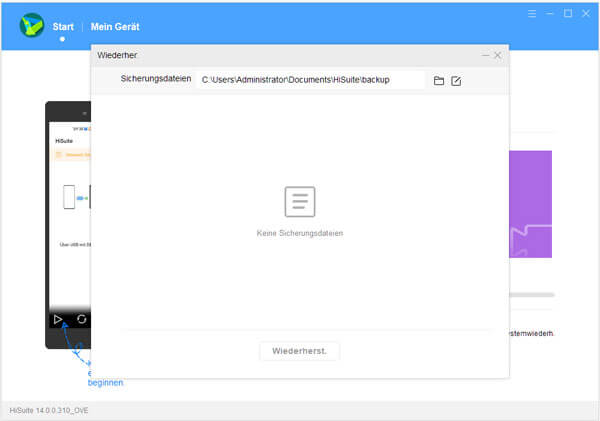
Schritt 1: Wählen Sie "Systemaktulaisierung" in HiSuite. Bestätigen Sie "Zulassen", um diesen Service zu verwenden. Achten Sie darauf, dass er eine Internetverbindung herstellen und Informationen zu Ihrem gerät erfassen muss.
Schritt 2: Nach dem Bestätigen wird HiSuite nach Update suchen. Wenn eine neue Version verfügbar ist, wird die Aktualisierungdetails angezeigt. Klicken Sie auf "Aktualisieren", um Ihr Huawei zu upgraden.
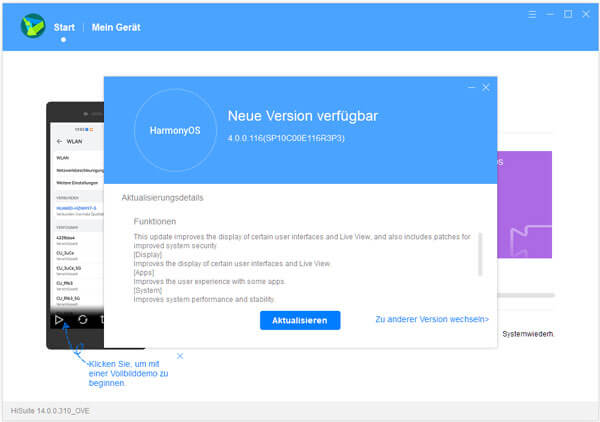
Schritt 1: Wenn Ihr Gerät nicht eingeschaltet werden kann, können Sie auf "Systemwiederh." auf der Hauptseite klicken, um das System wiederherzustellen. Klicken Sie auf "Weiter", um weiter zu gehen.
Schritt 2: Wenn Ihr Huawei nicht ordnungsmäßig funktioniert, können Sie die Schritte auf dem Bildschirm befolgen, um das System wiederherzustellen.
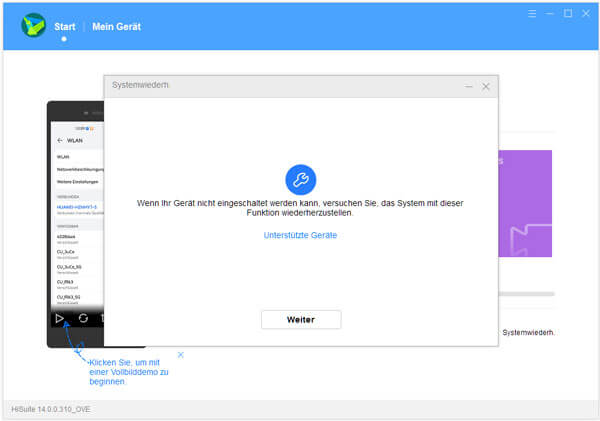
Schritt 1: Klicken Sie oben auf "Mein Gerät". In der linken Spalte sehen Sie verschiedene Dateitypen und den Dateimanager.
Schritt 2: Klicken Sie auf den entsprechenden Ordner, dann können Sie Die Dateien exportieren, kopieren, einfügen oder einen neuen Ordner erstellen.
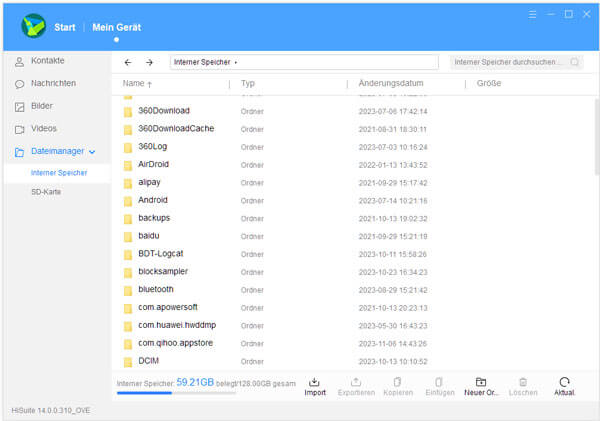
Schritt 1: Wenn Ihr Huawei mit dem Computer erfolgreich verbunden ist, wird das Gerät automatisch auf dem Bildschirm gespiegelt.
Schritt 2: Klicken Sie auf "Vorführen", um das Huawei-Display auf den ganzen Computer-Bildschirm anzuzeigen.
Schritt 3: Klicken Sie auf "Screenshot", um einen Screenshot von Ihrem Huawei zu erstellen und speichern. Klicken Sie auf "Öffnen", um den Speicherort von Screenshot anzuzeigen.
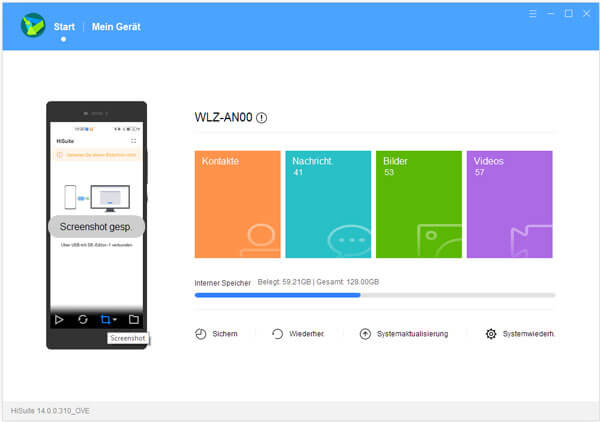
Es gibt verschiedene Alternativen zu Huawei Hisuite, die Sie verwenden können, um Ihre Huawei-Geräte zu verwalten und Daten zu sichern. Hier sind einige beliebte Optionen.
Aiseesoft MobieSync ist eine leistungsstarke Software, die sich hervorragend als Alternative zu HiSuite für die Verwaltung von Huawei-Geräten eignet. Mit MobieSync können Sie Dateien wie Fotos, Videos, Musik, Kontakte zwischen Huawei und Windows PC mit einem Klick übertragen. Darüber hinaus können Sie Ihre Huawei-Daten verwalten. Sie können Dateien importieren, löschen und organisieren, um den Speicherplatz auf Ihrem Huawei-Gerät effizient zu nutzen. Diese Software unterstützt fast alle Huawei-Geräte, inkl. die neuesten Huawei P60 Serien.
Darüber hinaus können Sie Dateien zwischen Huawei, anderen Android-Geräten, Windows PC und iOS-Geräten einfach übertragen. Egal, ob Sie Daten von Samsung auf Huawei übertragen oder Daten von Huawei auf iPhone übertragen möchten, kann MobieSync Ihnen dabei helfen.
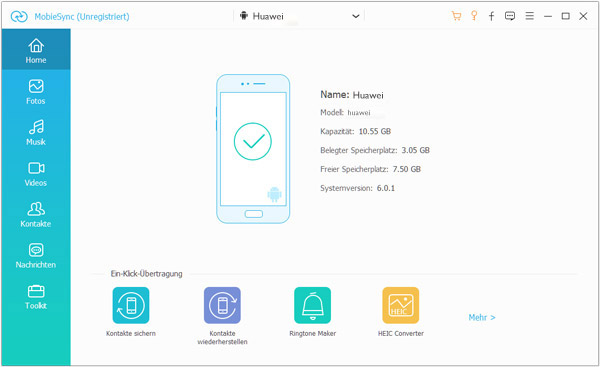
AirDroid ist eine weitere Alternative zu HiSuite für die Verwaltung von Huawei-Geräten. Diese vielseitige Software ermöglicht die nahtlose Kommunikation und den Zugriff auf Ihr Huawei-Smartphone oder Tablet direkt von Ihrem Computer aus. Mit AirDroid können Sie Dateien und Medien problemlos zwischen Ihrem Huawei-Gerät und Ihrem Computer übertragen, Nachrichten senden oder empfangen, Benachrichtigungen von Ihrem Huawei-Gerät auf Ihrem Computer überwachen und verwalten. AirDroid ist plattformübergreifend und unterstützt sowohl Windows- als auch Mac-Computer. Die intuitive Benutzeroberfläche und die umfassenden Funktionen machen AirDroid zu einer guten Alternative zu HiSuite für die bequeme Verwaltung Ihres Huawei-Geräts.

MyPhoneExplorer ist eine kostenlose PC-Suite-Software, die als Alternative zu Huawei HiSuite in Betracht gezogen werden kann. Diese Software ermöglicht es Benutzern, eine Verbindung zwischen ihrem Huawei und ihrem Windows-PC herzustellen. Mit MyPhoneExplorer können Sie Ihre Kontakte, Nachrichten, Kalender, Aufgaben und Notizen auf Ihrem Android-Gerät effizient verwalten und übertragen. Diese Software ermöglicht die WLAN-Verbindung zwischen Huawei und PC, was die Übertragung von Daten noch bequemer macht. Es ist auch ziemlich benutzerfreundlich und bietet eine klare Benutzeroberfläche.
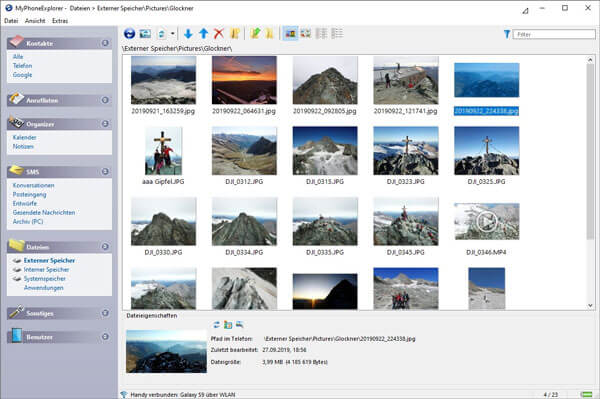
Fazit
Oben haben wir Ihnen Huawei HiSuite vollständig vorgestellt. Das ist zweifellos ein wertvolles Werkzeug für Huawei-Nutzer, um die Dateien zu übertragen, sichern, wiederherstellen und verwalten. Alternativ dazu können Sie Aiseesoft MobieSync verwenden, um Dateien zwischen Huawei und iOS-Geräten zu übertragen. Downloaden und probieren Sie die Software aus.